
Ubuntu 24.04.1 LTS 小版本已经于 2024 年 8 月 29 日正式发布!随着升级通道的开放,Ubuntu 22.04 LTS 等老版本用户,现在可以就地升级到 Ubuntu 24.04 LTS,而不再需要全新安装。
接下来,本文将以 Ubuntu 22.04 LTS 为例,详细介绍如何升级到 Ubuntu 24.04 LTS 桌面版。
第 1 步:准备工作
在升级到 Ubuntu 24.04 LTS 之前,我们需要先进行一些准备工作。
1.1 备份数据
强烈建议你对重要数据进行备份 ,包括应用程序、配置文件、浏览器设置,以及重要文件等。具体操作可以参考 Ubuntu 备份神器:Deja Dup 和 Timeshift 全攻略。
1.2 更新当前 Ubuntu 系统
1在「终端」中执行以下命令,更新当前的 Ubuntu 系统:
sudo apt update # 更新软件包列表
sudo apt full-upgrade # 升级软件包,并处理依赖关系的变化
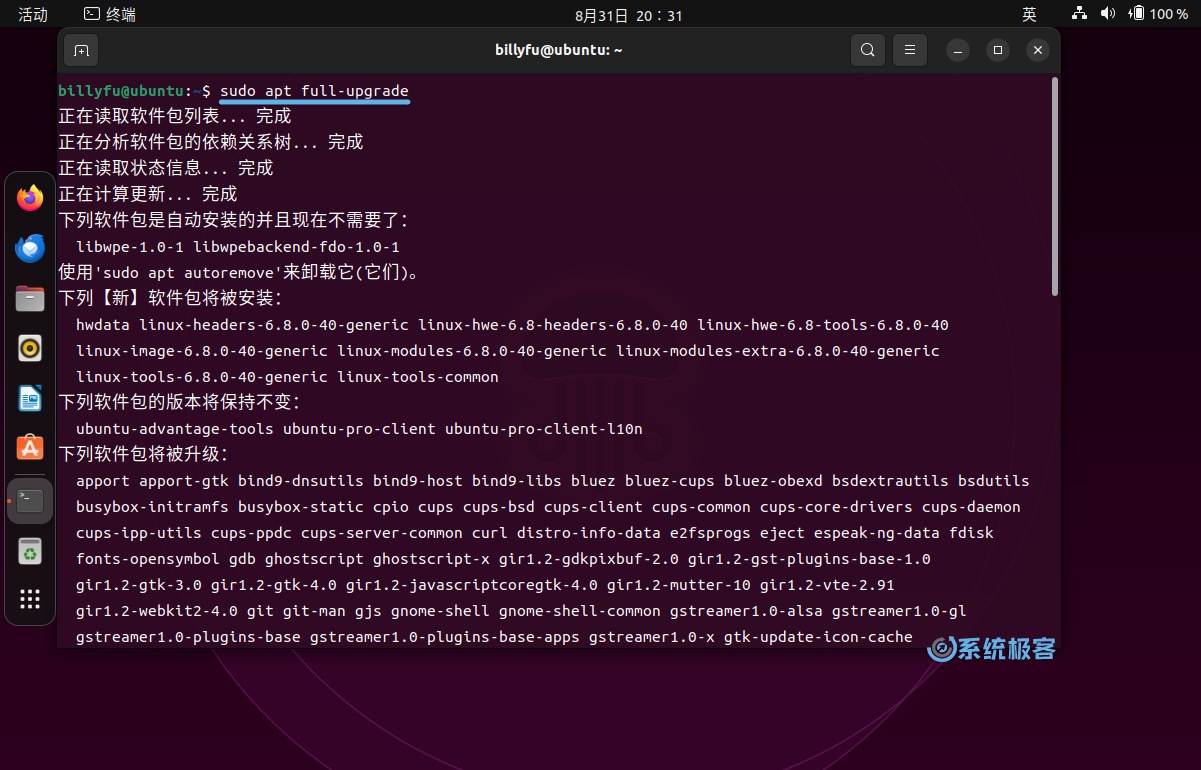
2更新完成后,重启系统:
sudo reboot
1.3 选择更新版本
1打开「软件和更新」应用程序,切换到「更新」选项卡。
2在「有新版本时通知我」下拉菜单中,选择:
- 适用长期支持版本:升级到最新的 LTS 版本,目前为 Ubuntu 24.04 LTS。
- 适用任何新版本:升级到 Ubuntu 发布的最新版本,包括 LTS 和非 LTS 版本。
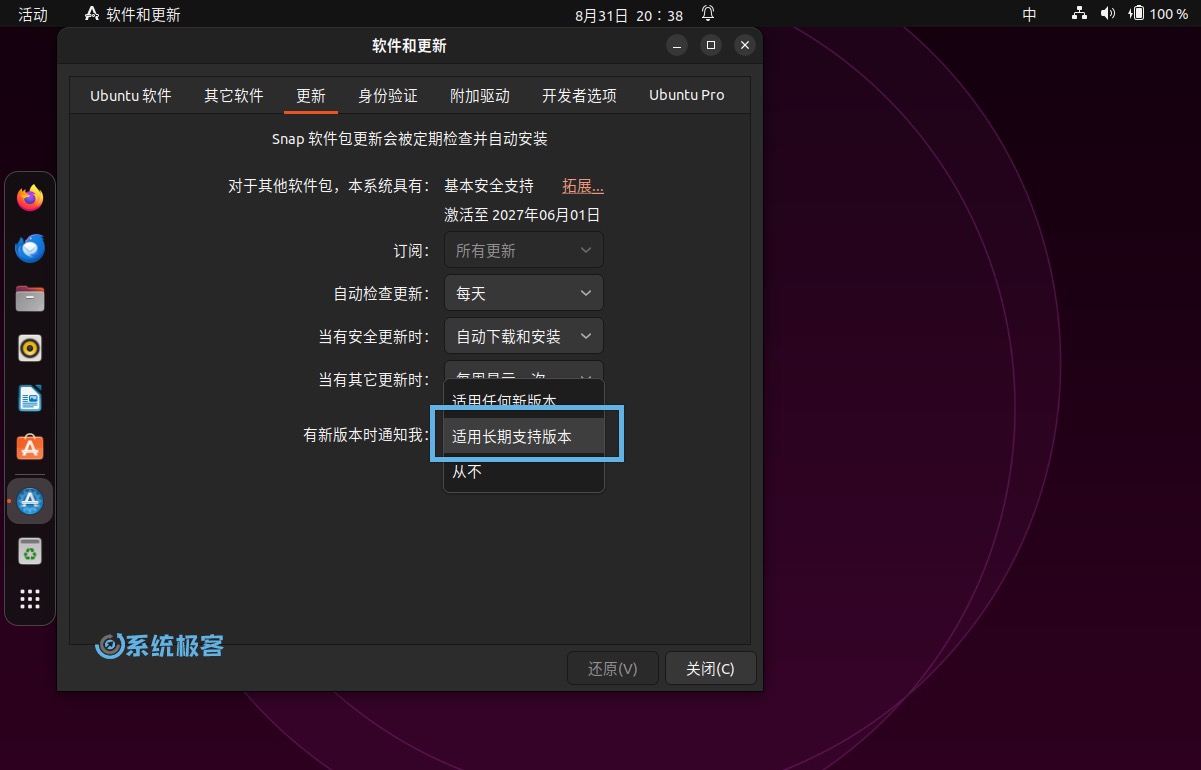
3选择「适用长期支持版本」后,点击「关闭」窗口。
第 2 步:升级到 Ubuntu 24.04 LTS 桌面版
2.1 启动升级导向
1在「终端」中运行以下命令,开始升级到 Ubuntu 24.04 LTS:
sudo do-release-upgrade
2在弹出的「软件更新器」窗口中,点击「升级」以开始升级过程。
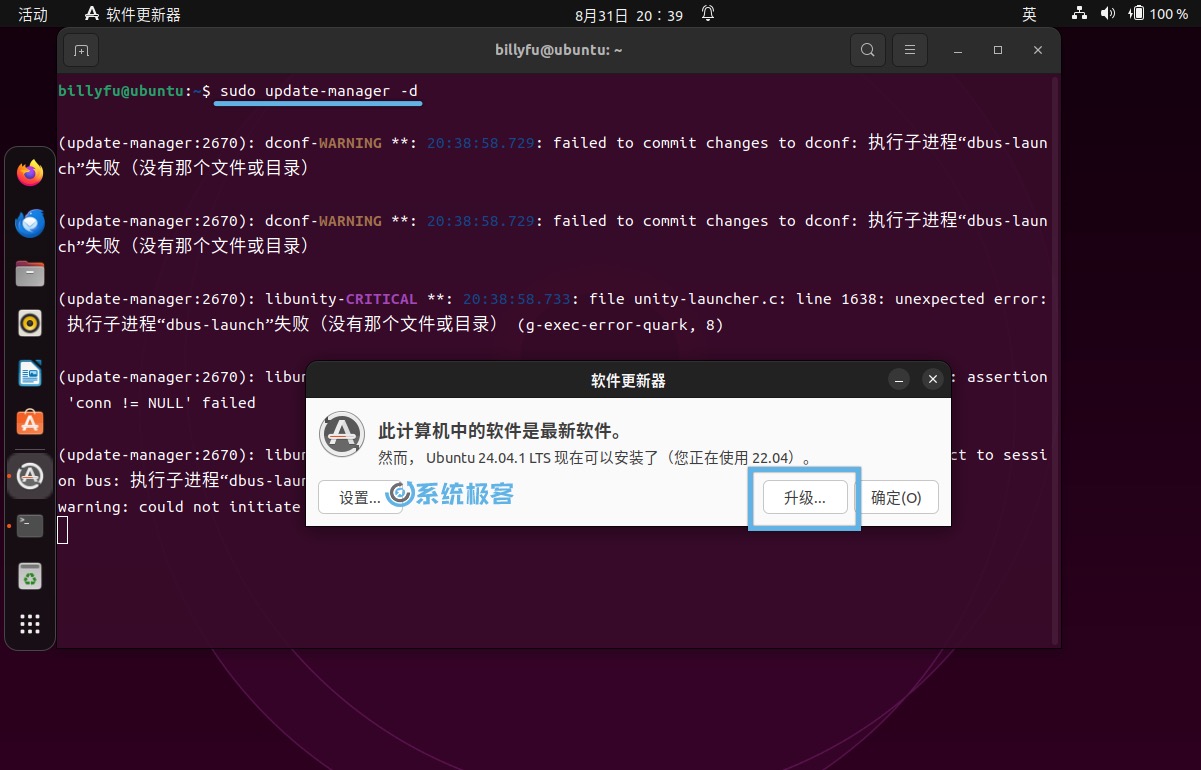
3接下来,你将看到 Ubuntu 24.04 LTS 的发行说明。点击「升级」继续。
2.2 开始升级过程
Ubuntu 软件更新器会在当前系统上设置新的软件源,并准备下载和安装新软件包。
1更新程序会分析当前系统,显示将要安装、升级和删除的软件包数量及总下载大小的摘要。点击「开始升级」继续。
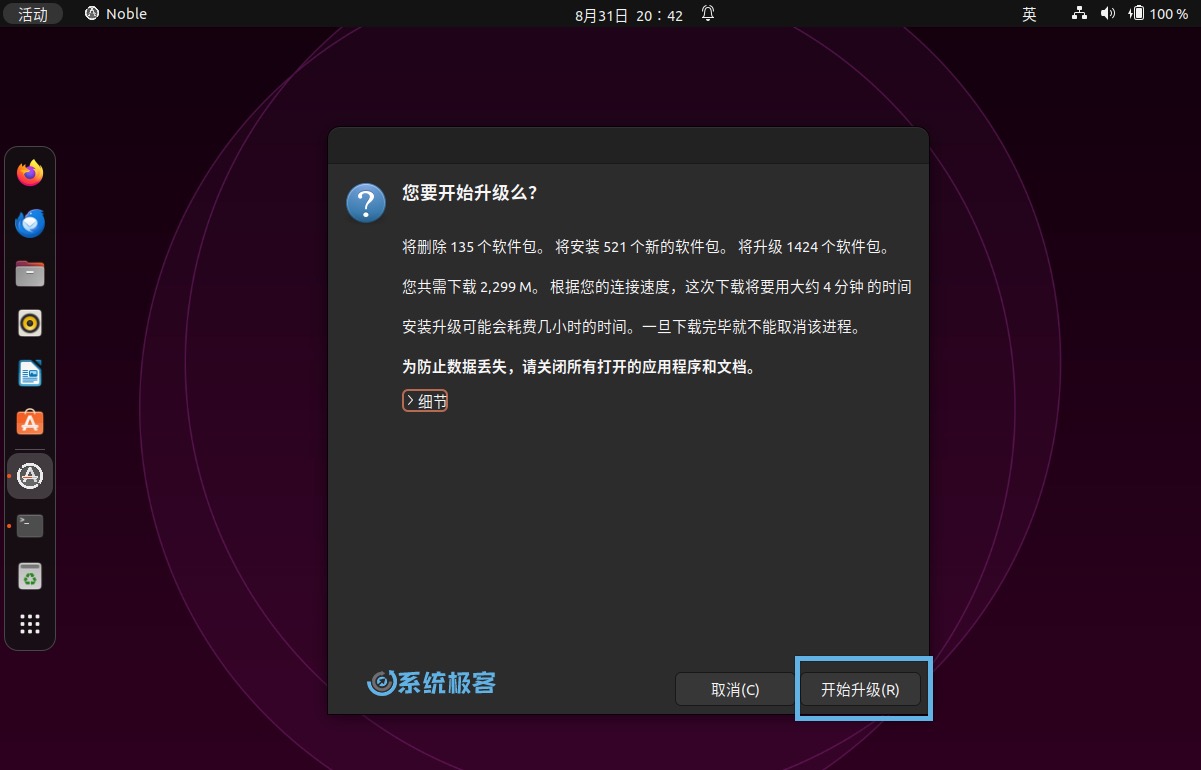
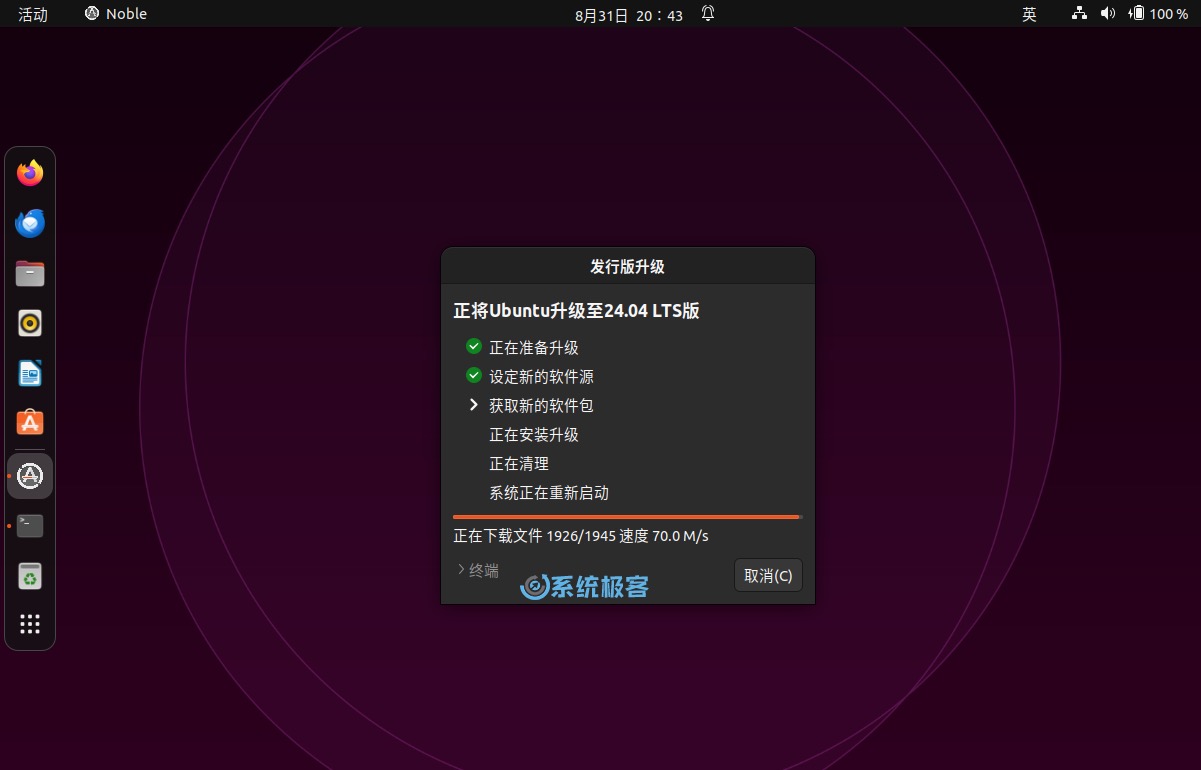
2从 Ubuntu 24.04 开始,所有新的 Thunderbird 版本仅通过 Snap 包提供。点击「下一步」升级到 Thunderbird Snap 包。
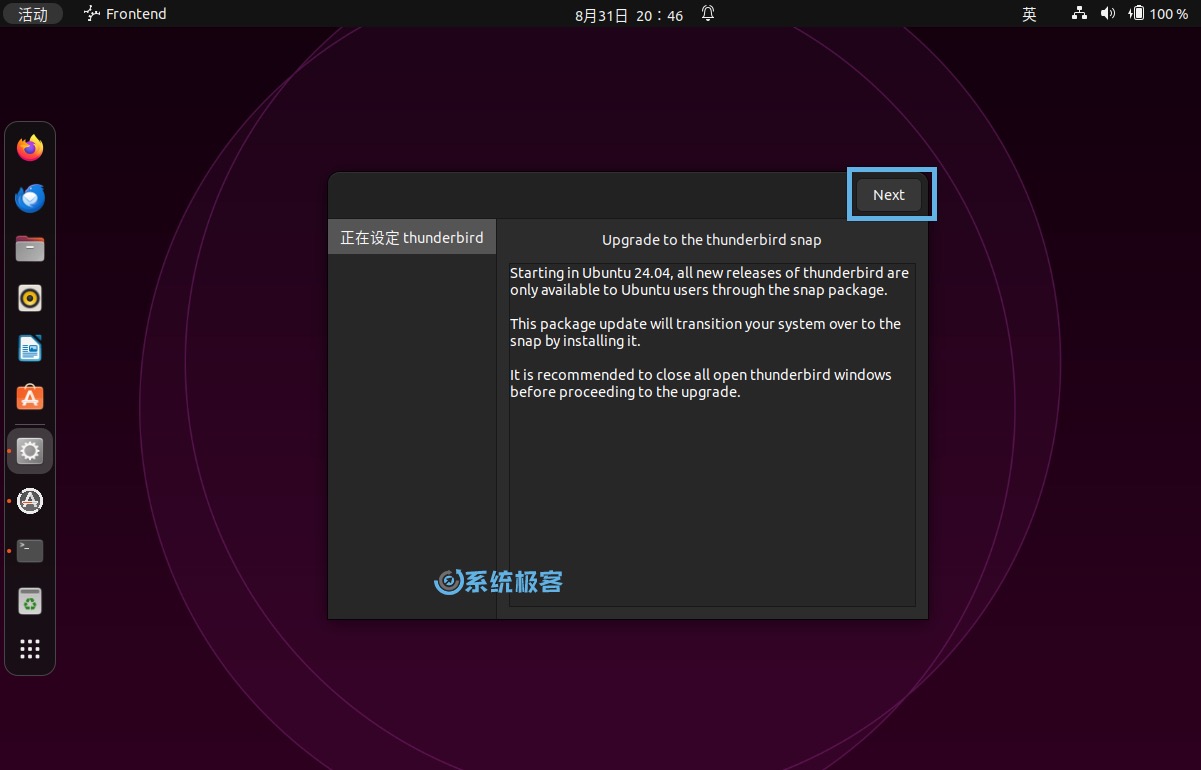
3点击「删除」按钮,移除所有未使用的软件包。
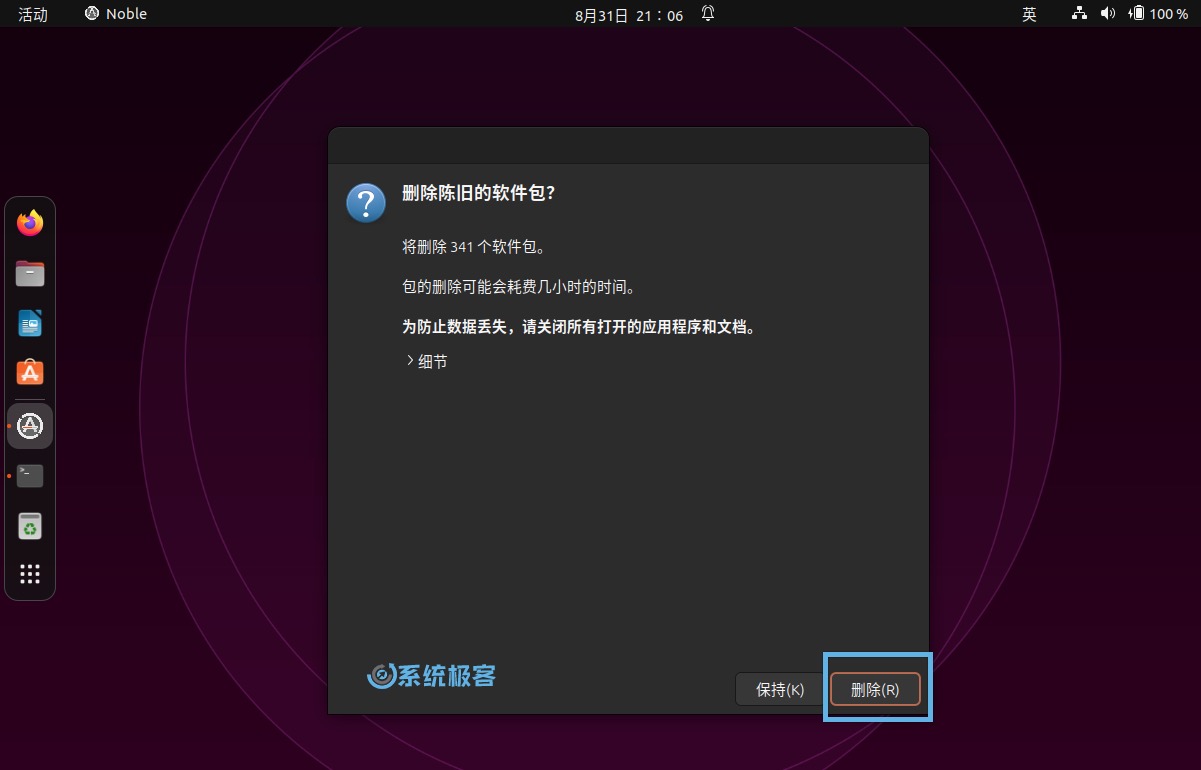
4升级完成后,点击「现在重启」完成升级。
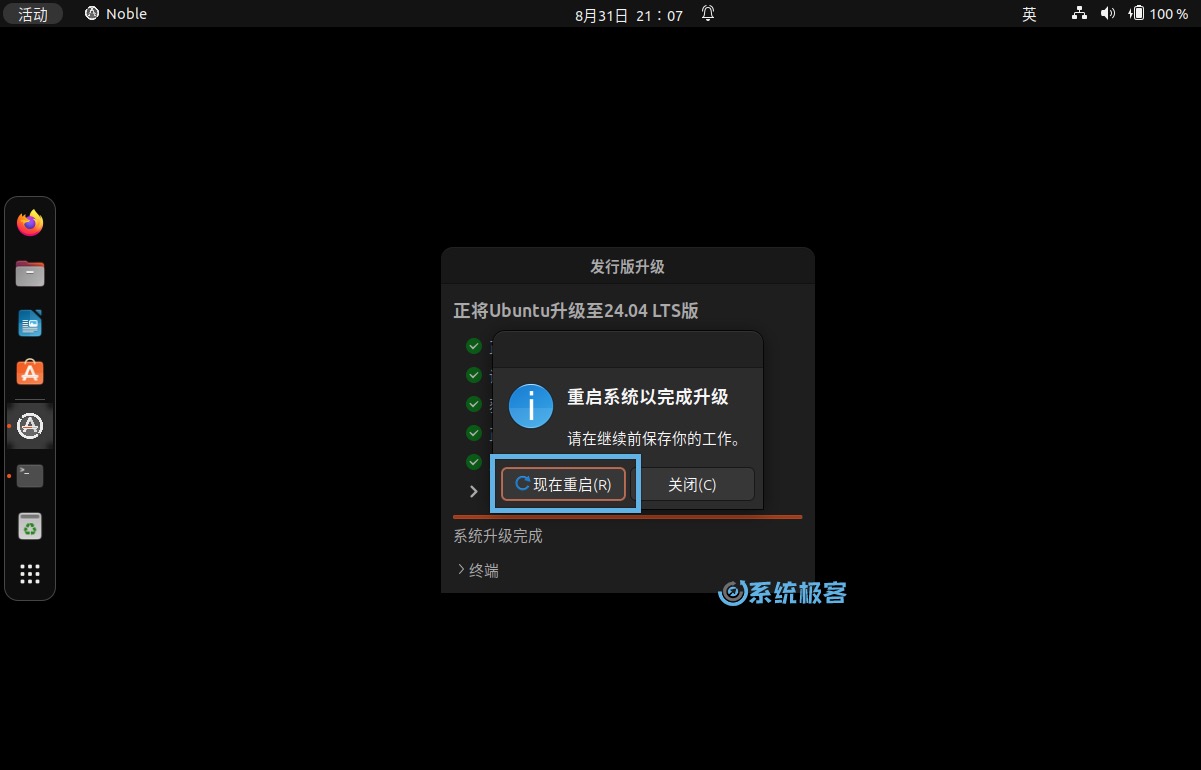
2.3 登录 Ubuntu 24.04 LTS 桌面
系统重启并登录桌面后,你可以在「设置」>「系统」>「关于」中查看当前的 Ubuntu 版本。
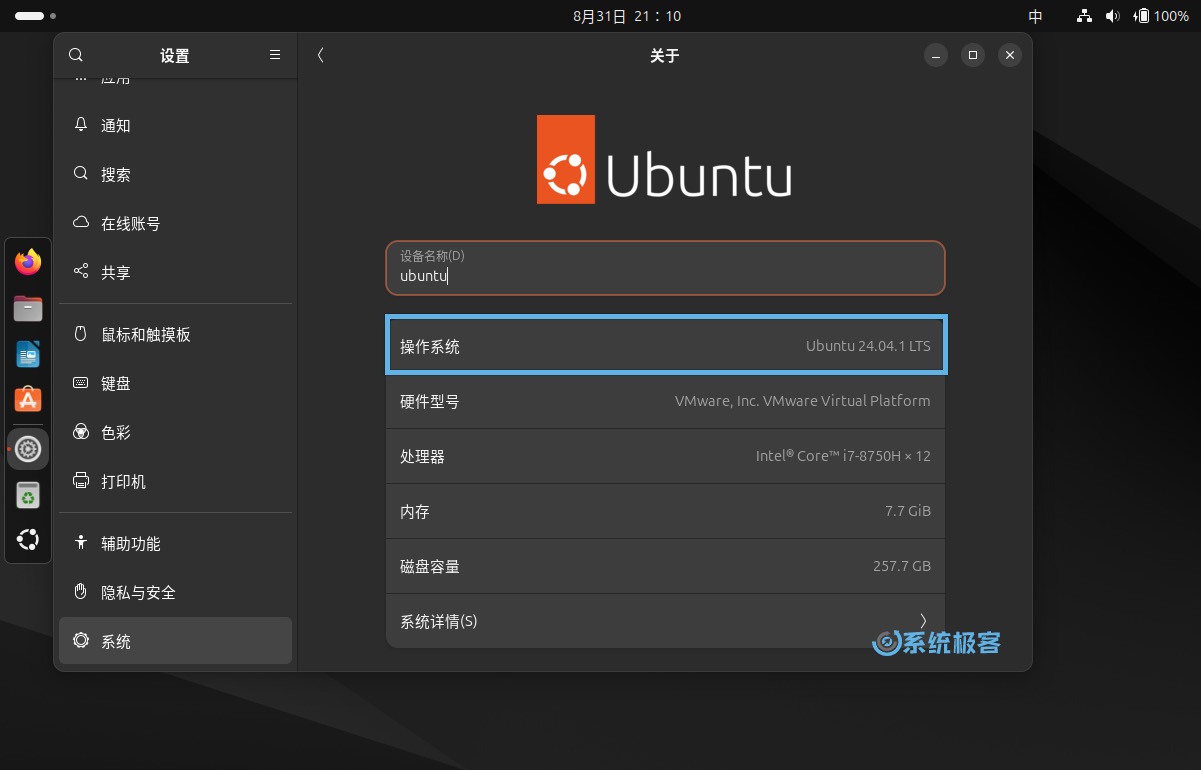
升级到 Ubuntu 24.04 LTS 是保持系统最新、最安全的有效途径,通过上述步骤,你可以顺利完成升级过程。在升级前请备份重要数据,并仔细检查各项设置,以免踩坑。













最新评论
Microsoft.WindowsStore只有22507,没有22504,22507下载的时候找不到框架
经过测试,是可行的。感谢分享。
1.你贴的方法我没测试,如果有效,也只适用于个人或小规模使用,不具备普遍性。 2.根据微软最佳实践,是建立一个本地帐户专门用来远程连接。 3.在域环境中,不存在使用 Microsoft 帐户的情况。
关于rdp无法连接win11微软账户的问题 有很简单的解决办法 不需要退出微软账户或者重置之类的 在中文互联网搜索到的教程内容一般是使用MicrosoftAccount\邮箱作为用户名 密码填微软账户密码然后链接 但是这有个问题就是如果服务端(被控端)本身无缓存时将无法链接 改用英文在google搜索后发现了这样一篇微软社区问答 https://answers.microsoft.com/en-us/windows/forum/all/remote-desktop-not-working-with-microsoft-account/71f0c323-688a-4c97-8740-e80eb31ae11d 打开cmd终端后输入runas /u:MicrosoftAccount\你的邮箱 winver并回车 在出现类似输入MicrosoftAccount\xxx@xxx.com:的密码的文本时输入你的微软账户密码并回车(密码不会显示) 如果密码正确 稍后你将会看到一个Windows关于信息框 关掉它既可 这条命令的意思是 以xxx@xxx.com的身份运行winver程序 在完成后它即可以在本地生成关于该账户信息的缓存 接下来即可在客户端(控制端)输入对应地址链接 用户名为MicrosoftAccount\你的邮箱 密码为微软账户密码 如果一切顺利 在建立连接后 即可弹出证书验证框(如果以前从未链接此计算机) 确定即可 稍等即可进入远程桌面 对于伸手不看理论党的直白概括: 被控端: 打开运行框输入cmd回车 在cmd输入runas /u:MicrosoftAccount\你的邮箱 winver并回车 在出现新的文本时输入微软账户密码并回车(密码不会显示的) 关闭新弹出的窗口及cmd 控制端: 打开rdp客户端 输入计算机的地址回车 用户名:MicrosoftAccount\你的邮箱 密码:微软账户密码 回车后保存证书即可链接 您好,这是我转自B站的评论,不知道这个方法是否具有普遍性来辅助我们用同一个账号进行远程控制